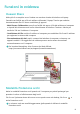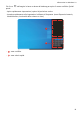Matebook D 15 2020 AMD&HUAWEI Matebook D 14 2020 AMD User Guide-(01,it,Bohk&Nblk)
Table Of Contents
- Sommario
- Informazioni di base sul computer
- Introduzione
- Funzioni in evidenza
- Informazioni su Windows 10
- Accessori ed estensioni
- Domande frequenti
- Informazioni su questa Guida utente
- Informazioni sulla sicurezza
- Dispositivo elettronico
- Interferenza con apparecchiature mediche
- Protezione dell'udito quando si utilizza un auricolare
- Aree con prodotti infiammabili ed esplosivi
- Norme di sicurezza per la circolazione su strada
- Ambito di funzionamento
- Sicurezza dei bambini
- Accessori
- Sicurezza del caricabatteria
- Sicurezza delle batterie
- Pulizia e manutenzione
- Informazioni su smaltimento e riciclaggio
- Riduzione delle sostanze pericolose
- Sicurezza delle informazioni e dei dati personali
- Note legali
- Copyright © Huawei 2020. Tutti i diritti riservati.
- Marchi e autorizzazioni
- Avviso
- Informativa sul software di terzi
- DISCLAIMER
- Normativa per l'importazione e l'esportazione
- Informativa sulla privacy
- Per ulteriore assistenza
- TUTTE LE IMMAGINI E LE ILLUSTRAZIONI PRESENTI IN QUESTA GUIDA, INCLUSI TRA GLI ALTRI IL COLORE E LE DIMENSIONI DEL DISPOSITIVO, NONCHÉ IL CONTENUTO DELLO SCHERMO, SONO FORNITE SOLO COME RIFERIMENTO. IL DISPOSITIVO EFFETTIVO POTREBBE DIFFERIRE. QUESTA GUIDA NON COSTITUISCE UNA GARANZIA DI ALCUN TIPO, ESPLICITA O IMPLICITA.
Soluzione: Una volta completato l'aggiornamento, la velocità della ventola e la temperatura
del computer torneranno alla normalità.
Problema 2: Durante la carica del computer, la ventola del computer fa molto rumore e il
computer inizia a riscaldarsi.
Causa: La CPU, il modulo di carica e altre parti consumano più energia durante la carica,
causando il riscaldamento del computer e la rumorosità della ventola.
Soluzione:
Chiudi tutte le app aperte, quindi apri PC Manager per controllare il consumo di energia della
CPU. Se è superiore a 3 W, prova i seguenti metodi:
1 Usa la modalità di alimentazione bilanciata predenita: vai in > > > ,
modica il piano in Altre impostazioni, quindi segui le istruzioni sullo schermo per
modicare le impostazioni su quando spegnere il display e quando mettere il computer in
sospensione.
2 Termina i processi con un elevato utilizzo della CPU: fai clic con il pulsante destro sulla
barra delle applicazioni e apri Gestione attività. Nella scheda Processi, fai clic su CPU per
ordinare i processi in base all'utilizzo della CPU. Fai clic con il pulsante destro su processi
non di sistema con un elevato utilizzo della CPU che al momento non stai utilizzando e
seleziona Termina attività.
3 Apri PC Manager e installa gli aggiornamenti dei driver disponibili.
Problema 3: La ventola del computer è rumorosa e il computer inizia a riscaldarsi anche
quando non sono aperte molte app.
Causa: Alcune app di terze parti sono
congurate per l'esecuzione al momento dell'accesso.
Queste app si connettono a Internet e vengono eseguite in background, causando il
riscaldamento del computer e la rumorosità della ventola.
Soluzione: Fai clic con il pulsante destro sulla barra delle applicazioni e apri Gestione attività.
Nella scheda Processi, fai clic su CPU per ordinare i processi in base all'utilizzo della CPU. Fai
clic con il pulsante destro su processi non di sistema con un elevato utilizzo della CPU che al
momento non stai utilizzando e seleziona Termina attività.
?
Impossibile connettersi al Wi-Fi
Problema: Quando tenti di connetterti a una rete Wi-Fi, l'icona è assente nell'angolo in
basso a destra del desktop.
Causa: Un aggiornamento di Windows o un'app di terze parti potrebbe aver installato un
driver Wi-Fi incompatibile o aver causato l'eliminazione del driver Wi-Fi.
Soluzione: Vai in C:\Windows\OriginalDriver\WiDriver e fai doppio clic sul programma di
installazione per reinstallare il driver Wi-Fi.
?
Impossibile connettersi al dispositivo Bluetooth
Problema: Il dispositivo Bluetooth non viene visualizzato nell'elenco dei dispositivi rilevati.
Domande frequenti
18